PPT是我们日常工作生活中经常会使用到一款办公软件,功能非常实用且强大,每打开一次就会有缓存文件,比较占用资源,那么PPT怎么设置自动删除缓存文件呢?知识兔教程我就给大家详细介绍一下PPT设置自动删除缓存文件的方法,一起来看看吧。
设置方法
1、知识兔双击打开软件,点击左上角的“文件”。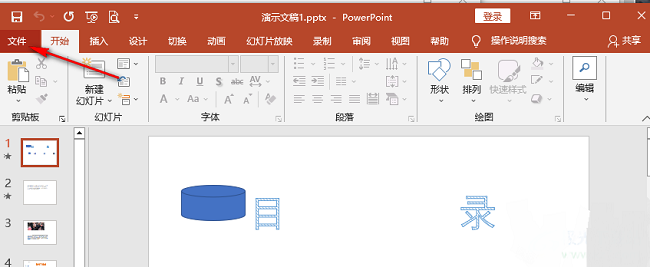
2、接着点击新页面左下角的“选项”。
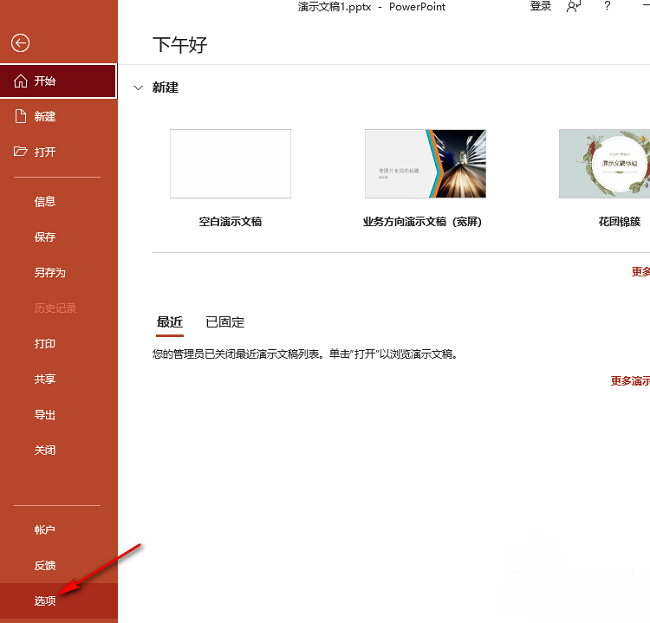
3、在打开的窗口界面中,点击左侧栏中的“保存”选项。
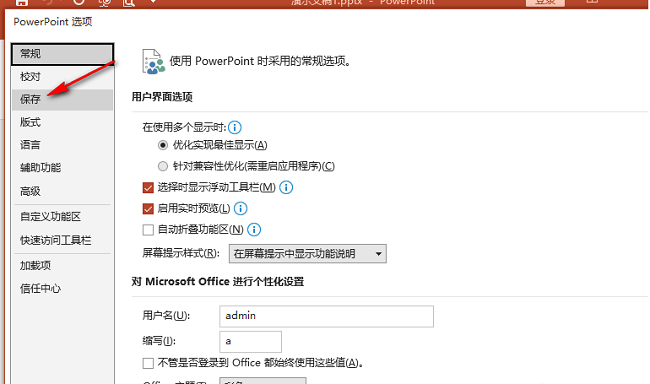
4、然后知识兔找到右侧中的“删除Office文档缓存中已关闭的文件”,最后将其小方框给勾选上即可。
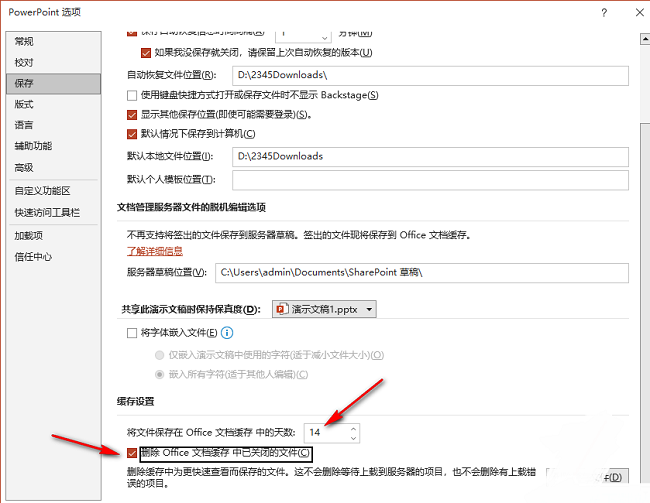
下载仅供下载体验和测试学习,不得商用和正当使用。
点击下载